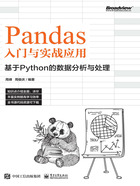
上QQ阅读APP看本书,新人免费读10天
设备和账号都新为新人
1.4 实例:第一个Pandas数据处理程序
单击桌面左下角的“开始”按钮,在弹出的菜单中单击“Anaconda3(64-bit)/Jupyter Notebook(anaconda3)”命令,打开Jupyter Notebook程序。
在菜单栏中单击“Files”选项,再单击界面右边的“New”按钮,弹出下一级子菜单,如图1.33所示。

图1.33 下一级子菜单
在下一级子菜单中,单击“Python3”选项,创建 Python代码文档,在单元中输入如下代码。

首先导入 Pandas 库,命名为 pd;然后定义变量 data,为该变量赋值字典数据;接着定义变量mya,并赋值为Pandas的一维数组Series,注意,一维数组数据为字典变量data的值;最后利用print()函数显示变量mya的值。
单击工具栏中的“运行”按钮或菜单栏中的“Cell/Run Cell and Select Below”命令,可以看到代码运行结果如图1.34所示。

图1.34 代码运行结果
保存文件后,单击菜单栏中的“File/Save As”命令,就会弹出“Save As”对话框,如图1.35所示。

图1.35 “Save As”对话框
在这里设置文件名称为“第一个Pandas数据处理程序”,然后单击“Save”按钮即可。